【PUBG】足音を聞き分けドン勝するためのイコライザ設定

PUBGでの足音を聞くためのイコライザ設定。
今、爆発的にプレイヤーが増加しているPUBG(PLAYERUNKNOWN’S BATTLEGROUND )をやっていますか?
最大100人でバトルロワイヤルをするこのゲームは、武器収集などの物資集めの運やプレイエリアの運、そして、プレイヤーの実力様々な要因でゲームの状況や、有利不利が変化していきます。この運の要素が大きいこともこのゲームがヒットしている理由だと思います。まだ、アーリーアクセス版しか出ておらず、さらに、現時点ではPC版のみのしか販売されていないため、敷居が高い人も多いかもしれません。
そんなPUBGをプレイしている皆さんは、敵の足音をしっかり聞いていますか?そして、聞こえてますか?周りの環境音に消されて、足音が聞こえていないと、どうしても不利になってしまいます。そこで、イコライザなどのサウンドエフェクトをかけることで、より、足音が聞こえるようにしましょう。
使用環境
今回イコライザの設定を行った、私の使用しているオーディオ環境についてはじめに書いておきます。私は、状況や気分に合わせて、G35rというゲーミングヘッドセットと、オーディオミキサーAG03 + ヘッドホン AKG K550の2つの種類を変えながら使っています。
実験でiPhoneに付属の白いイヤホンのEar Podsでも紹介するイコライザ設定でも足音がばっちり聞こえました。
今回は、オーディオミキサーAG03 + ヘッドホン AKG K550で設定しているイコライザについて紹介します(iPhoneに付属のイヤホンEarPodsでも足音がばっちり聞こえました!)。この設定は、ヘッドホン派の人はもちろん、今使っているヘッドセットにも対応することができます。
今回は、Razer SurroundとWindowsの標準機能での設定をみていければと思います。
↓最強のマウスを手に入れてしまったので、こちらの記事もオススメです。
Razer Surround 設定
一般的な2chのステレオヘッドセットをバーチャルサラウンドに対応させることができる、アプリケーション「Razer Surround」を使用します。もし、それぞれでイコライザが設定できたり、バーチャルサラウンドなどに対応させることができたりするのであれば、現状使っているソフトを使えばいいと思います。
この「Razer Surround」には無償で使えるものと有償の「Razer Surround Pro」というものがあります。もし、Razerの製品を持っているのであれば、シリアルコードを使って、Pro版にアップグレードすることができます。まだ持っていないのであれば、無償版をダウンロードしてそのサラウンド性能を確認してみるといいと思います。しかし、無償版ですとイコライザの設定ができないため、他の方法を探す必要があります。ですが、サウンドカードを買うなどと考えるよりは、安価です。もちろん、サラウンドカードを導入できるまたは、持っているのであれば、サウンドカードのアプリケーションでイコライザの設定をすることができるものがほとんどだと思います。またUSB接続のヘッドセットの場合には、ほとんどの場合イコライザを設定できるオーディオドライバが付属していると思います。
ダウンロードは公式サイトから可能です。
それでは設定をみていきましょう。ここで、注意ですが、この設定は私が耳で聞いて、一番足音が聞き取りやすく、ゲームがしやすいとして設定したものになります。なので、この結果は参考程度に、最後は自分の耳で調整してください。
まずはじめに音の出力先の設定です。ここで、現在使用したいヘッドセットやヘッドホンの刺さっているオーディオインターフェースを選択しましょう。ここではAG03を選択しています。またここで、RAZXER SURROUNDの項目をオンにすることで、バーチャルサラウンドの効果を得られます。RAZER製以外のヘッドセットを使用している場合は、Stereo Headphonesを選択しましょう。それぞれのヘッドホンにあった較正(サラウンドの位置調整)もできるので、済ませておきましょう。
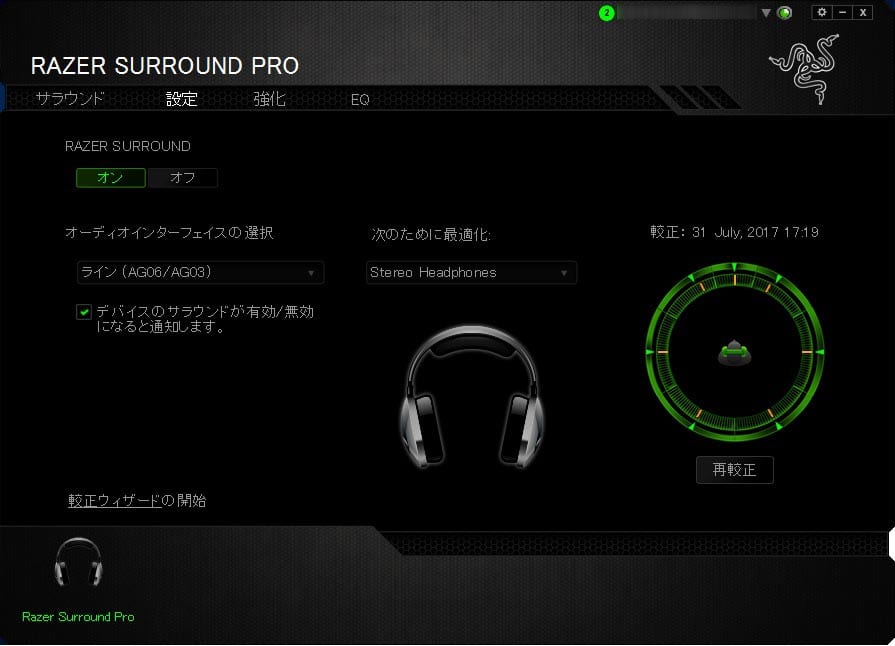
次に、強化という設定項目ですが、私はデフォルトで使っています。
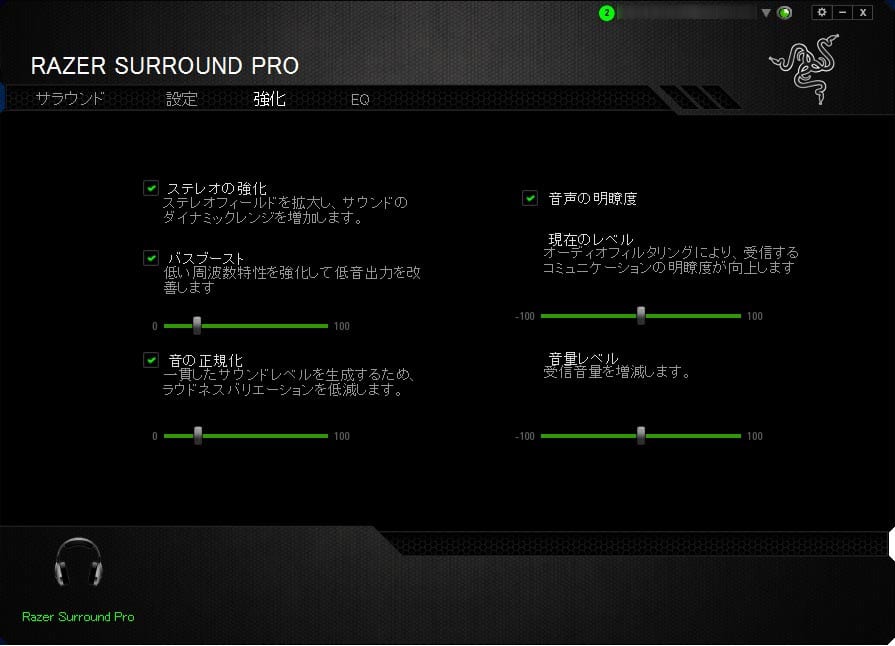
そして、最後にイコライザです。私の場合、125Hzは0dB、250Hzは0dB、500Hzは+2dB、1kHzは+5dB、2kHzは+7dB、4kHzは+5dB、、8kHzは+2dB、16kHzは0dBとしました。
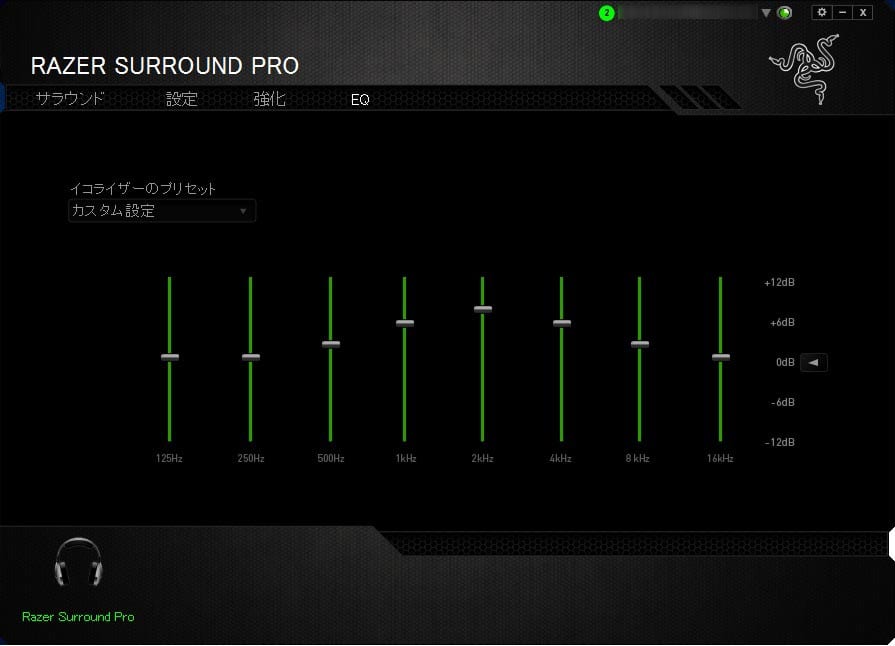
Windowsでの設定
Windows標準のアプリケーション「サウンド」を使用します。もし、既存のアプリでイコライザが設定できたり、現状使っているソフトを使えばいいと思います。ゲーミングヘッドセットを持っている方は、そのメーカーが出しているユーティリティで設定ができると思います。
それでは設定をみていきましょう。ここで、注意ですが、この設定は私が耳で聞いて、一番足音が聞き取りやすく、ゲームがしやすいとして設定したものになります。なので、この結果は参考程度に、最後は自分の耳で調整してください。
Windowsの「サウンド」アプリを開きます。普段使用している、出力機器を右クリックしてプロパティを開きます。
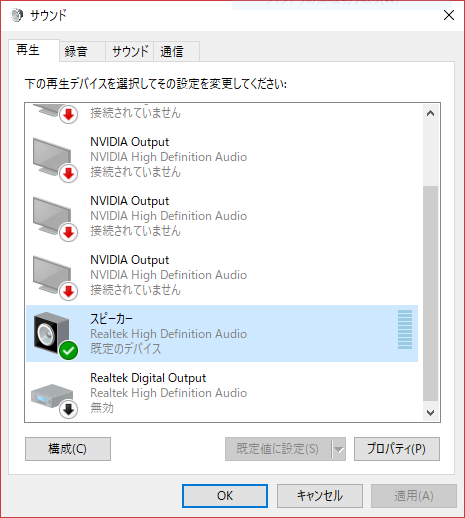
すると、次のようなウィンドウが表示されるので、「拡張」タブを開きましょう。
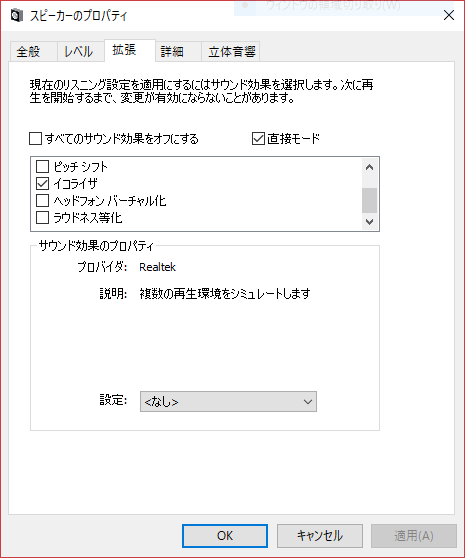
拡張アプリを開いたら、イコライザにチェックを入れます。すると、下の方に「設定」という項目が出てきます。そうしたら一番右の「…」と書かれているボタンをクリックしてイコライザ設定を行います。
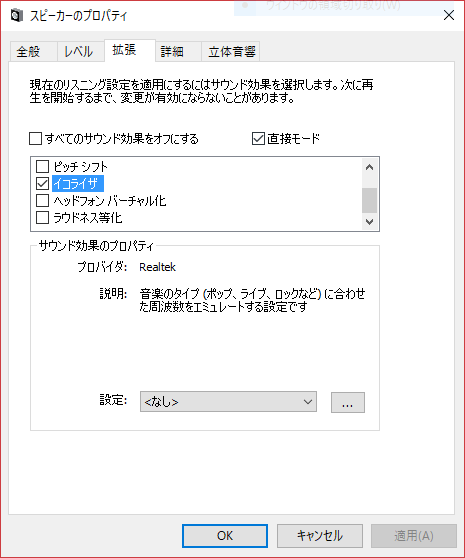
イコライザ設定ですが、私はゲーミングヘッドセットの場合は、125Hzは0dB、250Hzは0dB、500Hzは+2dB、1kHzは+5dB、2kHzは+7dB、4kHzは+5dB、、8kHzは+2dB、16kHzは0dBというようなイコライザを設定しています。Windowsのサウンドアプリでは、細かい数字での設定ができないので、大体で合わせています。
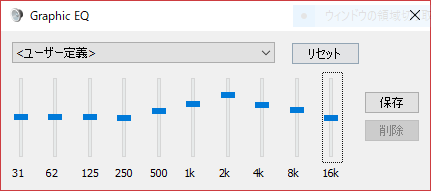
設定が終わたたら保存を行います。保存画面では、わかりやすい名前を付けておきましょう。ここでは「PUBG」としました。
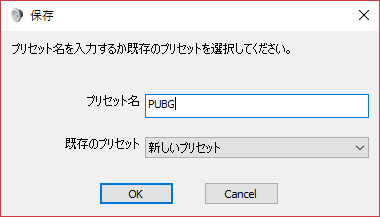
最後に、設定の項目が設定した名前になっていることを確認しましょう。
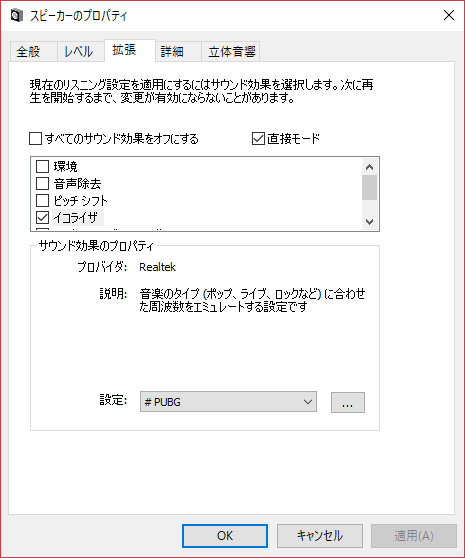
調整方法
調整方法は、自分で録画した動画を使用しました。動画を見返しながら、足音が聞こえずに負けたような場面を使用して、そこを何度もなんども繰り返し聴きながら、イコライザを調整しました。皆さんも、動画を繰り返し再生しながら、足音が上手く聞こえるようになるように調整することをお勧めします。
まとめ
バーチャルサラウンドアプリケーションである「Razer Surround Pro」を使用したイコライザ設定、Windowsの標準機能を活用したイコライザ設定を行いました。もちろん、自身のサウンドアプリケーションでも構いません。「Razer Surround Pro」のバーチャルサラウンドの質は大変高く、身近にあるヘッドホンもサラウンドヘッドホンに変えてくれます。是非一度試してみてください。
PUBGで足音が聞こえるようになると、自然と対策を取ることができます。壁の裏に走っている音が聞こえれば、そこから隠れたり、飛び出したりすることもできます。生存してドン勝することが最終目的のゲームなので、生存できるように上手く足音を使用しましょう。
Razerの製品を持っていてまだ使っていないのであれば、シリアルコードを使って、Pro版にアップグレードしてみてはいかがでしょうか?
現在は、AG03というオーディオインターフェースでより快適にプレイしています。
マイクも、AT2035というコンデンサマイクに変えて音質もよくプレイしています。



